Как синхронизировать телефон со смарт часами
Модели телефонов и приложения к ним для смарт-часов
Приложения, скачанные на мобильный для смарт-часов открывают перед пользователем множество полезных возможностей:
- Получение сообщений и уведомлений о звонках
- Регулирование громкости устройства
- Управление тыльной и фронтальной камерами
- Получение сведений о сожженных калориях во время физической активности (полезно для худеющих людей)
- Получение данных о местонахождении человека (полезно для родителей и их детей)
Следующая таблица покажет, какое приложение нужно скачать для смарт-часов, чтобы связать их воедино.
| Производитель часов | Название приложения |
| Huawei | Huawei Wear |
| Samsung | Galaxy Wearable |
| Xiaomi | MiFit |
| Smartterra | LeafunHealth |
| Jet | Jet Sport Watch |
| Garmin | Garmin Connect |
| Apple | Apple Watch |
Huawei Wear
Для мобильного марки Хуавей потребуется приложение Huawei Wear. Скачивают его с магазина Play Market. Затем устанавливают на телефон тем же способом, что и другие программы.
Процедура сопряжения со смарт-часами

- Включить наручный девайс.
- Запустить блютус на мобильном.
- Запустить приложение Huawei Wear.
- Открыть список устройств и кликнуть по смарт-браслет.
- Включить сопряжение.
Видео взято с YouTube канала – HardReset info Россия
На этом настройка браслета и мобильного девайса окончена.
Galaxy Wearable
Для подключения часов Samsung Galaxy Watch к смартфону потребуется приложение Galaxy Wearable, которое можно скачать с Play Market. Иногда программа требует обновления после загрузки. Необходимо выполнить это условие и дождаться окончания обновления.
Developer:
Price: Free
После выполненных процедур скачивания и установки переходят к сопряжению устройств.
Шаги по сопряжению Galaxy Watch
Процедура соединения между собой двух устройств:

- Запустить часы и открыть приложение Galaxy Wearable на смартфоне .
- Когда программа откроется, нажать на «Начать» внизу экрана.
- Нажать пальцем на строку с названием часов, которые пользователь желает соединить с мобильным девайсом.
- Когда программа попросит разрешить доступ ко всем данным смартфона, нажать на кнопку «Ок».
- Нажать на галку, которая появится на экране наручного браслета.
- Начнется сопряжение девайсов. Возможно, потребуется еще подключить Bluetooth.
- Настроить программу так, как потребует она во время сопряжения.
https://www.youtube.com/watch?v=nbqkEvn5ISA
Видео взято с YouTube канала – Простое Решение
MiFit
Для создания сопряжения смарт-часов с телефонов Сяоми понадобится создать Ми-аккаунт. Таким образом владелец облегчает себе труд ведения учетной записи. После создания Ми-аккаунта нужно скачать приложение Mi-Fit из магазина Плей Маркет.
После установки скачанного приложения переходят к настройке и сопряжения наручного девайса и телефона.
Шаги сопряжения через программу Ми Фит
Для того, чтобы начать соединение между двумя устройствами, потребуется включить часы и войти в программу Mi Fit.

- В нижней части экрана кликаем по вкладке «Профиль».
- Далее жмем «Добавить устройство»
- Выбираем устройство, которое требуется подключить. В нашем случае браслет.
- Телефон начнет поиск часов. Когда он закончится, приложение потребует авторизации.
- Необходимо авторизоваться под своим Ми-аккаунтом.
- Теперь смарт-часы полностью подчиняются мобильному телефону.
Владелец Сяоми может продолжить настраивать функции, которые ему нужны на наручном браслете.
Видео взято с YouTube канала – Китай и Я
Mini Launcher
ОС: Android Wear
Полезность: 5/10
Начнем с довольного простого приложения с говорящим названием «мини-лончер». Как понятно из названия, Mini Launcher просто выводит на экран ваших часов приложения, отсортированные как вам нужно, в одном массиве. Программы просто пролистываются слева направо, также можно посмотреть заряд, включить или отключить ряд функций как самих часов, так и ассоциированного смартфона. Все настройки осуществляются из интерфейса в смартфоне.
При довольно ручном использовании у меня было 24 часа автономной работы, хотя тренировка или телефонный звонок посылают батарею. Какую бы модель вы ни получили, вы будете заряжать ее каждую ночь. Никто не нуждается в другом устройстве для зарядки каждую ночь.
Удивительный способ общаться с друзьями или записывать заметки — когда-то помощник становится немного лучше. Идеальный инструмент для оставайтесь на связи, но не отвлекается — когда система становится достаточно умной, чтобы не гудеть на запястье с каждым посторонним уведомлением.
Wear Mini Launcher получает 5 баллов. Без него легко можно обойтись, а для упорядочивания приложений вполне подойдет и сама оболочка смартфона.
Установка полезных приложений
У компании Google существует множество полезных и интересных приложений для Android Wear в Google Play. Они созданы специально для такой техники, и чтобы установить их, нужно включить Bluetooth на смартфоне и часах.
Нередко перед установкой приходит сообщение, советующее обновить поисковик Google. Это придется сделать, чтобы скачать желаемые дополнения для своих часов. И если надо удалить старое приложение Android Wear и скачать новое, лучше сделать это для быстрой работы и синхронизации.

Дальше рекомендуется обнаружить устройство и обменяться кодами подключения между смартфоном и умными часами. Успешную синхронизацию подтвердит сообщение, которое придет на телефон.
Приложения можно установить через QR код, скачав один раз подобную функцию в Google Play. Установив приложение, запустить и поднести к коду на часах, так, чтобы он был хорошо виден через камеру телефона. Программа распознавания покажет ссылку, на которую следует нажать, чтобы скачать приложение SeTracker, через которое совершаются все необходимые настройки.
Список интересных приложений:
- Level Money. Это приложение ведет учет потраченных денег. Подходит тем людям, которые придерживаются определенной экономии и желают всегда знать свои траты за месяц.
- Stocard. С помощью этой программы можно хранить дисконтные карты в цифровой памяти гаджета и, выбрав нужную, сканировать код с экрана часов и получать скидки.
- MediSafe. Приложение для контроля приема лекарств как для себя, так и для родственника, за которым нужно ухаживать.
- RunKeeper. Личный персональный тренер, который отслеживает количество шагов и считает затраченные калории.
- Wear Audio Recorder. Диктофон, который легко активируется нажатием клавиши.
- Coffee. Приложение позволяет быстро отвечать на сообщения готовыми голосовыми шаблонами.
Как подключить к телефону вторые смарт-часы: инструкция
Таким образом можно обеспечить управление функциями двух и более смарт-часов с одного смартфона. Это пригодится, к примеру, родителям, которые могут подключить 2 устройства, чтобы контролировать детей.
Как это сделать:
- Войти с телефона в скачанное приложение.
- Из перечня подключённых в данный момент выбрать плюсик и на него кликнуть.
- Откроется «Новые часы» — меню, в которое потребуется добавить вторые часы.
Процесс синхронизации вторых часов ничем не отличается от процесса синхронизации первых. Большинство специальных программ допускает подключение к одному телефону неограниченного числа смарт-часов.
Что делать, если телефон не видит смарт-часы
Выделив все причины возникновения проблемы, можно смело переходить к устранению ошибки при подключении. Как правило, неполадки устраняются очень легко.
Для начала нужно проверить, действительно ли часы заряжены. Это может быть не обязательно 100%, но, чем выше уровень заряда, тем лучше. Следующий шаг – проверка наличия интернет-соединения и блютуз.
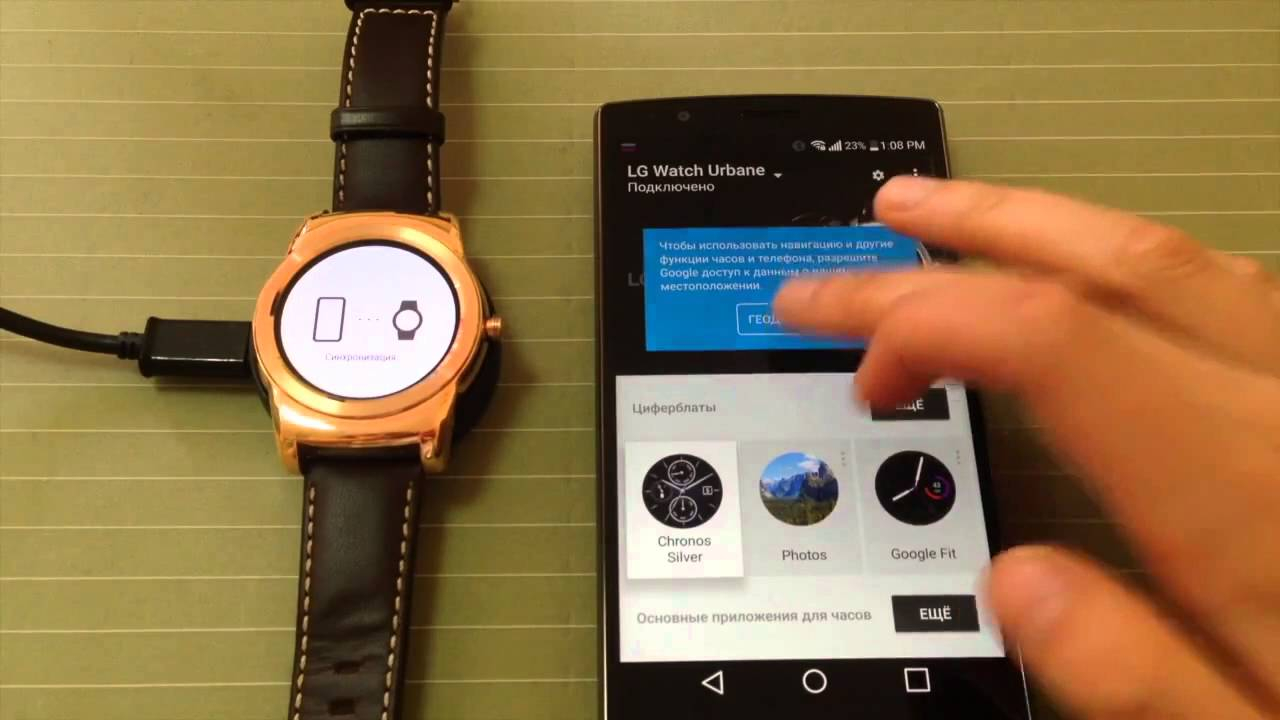
Далее проверьте, загружено ли специальное приложение на телефон. Затем откройте его и расположите смарт-часы в непосредственной близости от смартфона. Нажмите кнопку сопряжения и следуйте инструкциям, которые появляются на экране.
Если ничего из предложенного выше не помогло, попробуйте перезагрузить смартфон, а также часы.
Какое нужно установить приложение на Android для M4
Для подключения фитнес-браслета М4 к смартфону необходимо скачать и установить на телефон одно из мобильных приложений. Скачивание FitPro доступно из PlayMarket и AppStore.
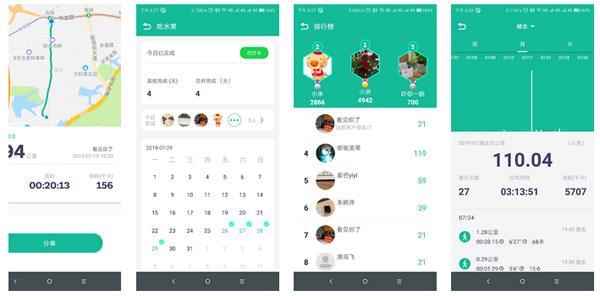
FitPro – фирменное приложение для фитнес-браслета М4. После регистрации пользователь получает доступ к личному кабинету и может ввести в память устройства необходимые сведения: информацию о половой принадлежности, возрасте, росте и весе. Далее программа, заложенная в приложении, вычислит индекс массы тела владельца и процентное содержание жира, присутствующего в его организме.
Мобильное приложение FitPro совместимо со всеми переносными устройствами (смарт-браслетом, смарт-часами и так далее) и позволяет носителю гаджета держать под контролем все функции своего организма – следить за качеством и длительностью сновидений, измерять пульс и давление.
Альтернативный вариант FitPro – Yoho Sport. Приложение полностью русифицировано. Скачав ЙохоСпорт из Google Play или AppStore, пользователь должен сначала зарядить браслет и убедиться, что оба устройства включены. Синхронизация произойдёт в автоматическом режиме, сразу после запуска Bluetooth.
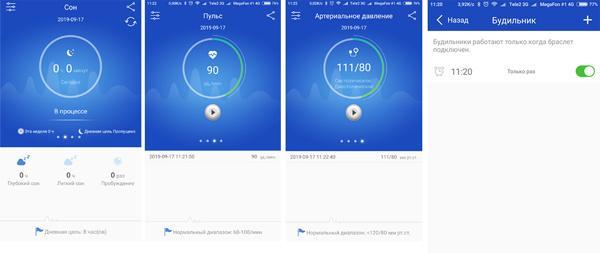
Приложение способно запомнить показатели и сортировать их с учётом даты и времени проведения диагностики. В меню имеются такие пункты как «Пульс», «Контроль качества сна», «Артериальное давление». Часы можно настроить так, чтобы на дисплее фиксировались не только входящие звонки и сообщения, а также письма, присланные пользователями социальных сетей. Таких, например, как Facebook, Twitter и WeChat.

Как вариант, подключение можно осуществить, путём сканирования QR-кода браслета и воспользовавшись приложенной инструкции.
Как привязать детские часы к телефону родителя
Приложений для детских смарт-часов достаточно много. Ниже речь пойдет о настройке и установке популярного SeTracker 2. Оно доступно бесплатно в Google Play и iOS, имеет много полезных функций, а процесс регистрации проходит быстро.
Единственное к нему требование – интернет-сигнал должен быть стабильным.
- Установка выполняется традиционным способом – нужно открыть магазин приложений в зависимости от смартфона и нажать кнопку установки.
- После установки можно запускать SeTracker 2. В первую очередь указывается регион, где следует выбрать «Европа и Африка» или «Азия и Океания».
- Далее на экране откроется окно с формами для заполнения:
- IDregis_code – серийный номер, состоящий из 10 цифр. Найти его можно на задней стороне смарт-часов, после символов ID. Можно отсканировать QR-код или набрать вручную.
- Аккаунт – название учетной записи родителя. Должно состоять от 4 до 16 символов на латинице.
- Логин – название смарт-часов ребенка.
- Телефон – мобильный номер сим-карты в смарт-часах.
- Пароль – устанавливается для защиты аккаунта. В следующей форме следует повторить пароль.
- Когда все значения заполнены, остается подтвердить регистрацию нажатием кнопки «ОК».
Если все сделано правильно, программа выполнит переход в основное окно. Хотя синхронизация уже выполнена, дети пока не смогут выйти на связь с родителями через смарт-часы. Потребуется приступить к регистрации мобильных номеров.
Как подключить часы к другому телефону
Нельзя привязать часы к нескольким устройствам одновременно. Чтобы подключить новый телефон, отключите текущий.
Примечание. После сброса настроек на часах все данные и приложения будут удалены.
- На часах нажмите «Настройки» Система
- Отключить и сбросить настройки
- Откройте приложение Wear OS на телефоне, который хотите подключить.
- Нажмите Настроить.
- Когда часы перезапустятся, следуйте инструкциям на экране.
- Выполняйте инструкции на экране телефона, пока не увидите название своих часов.
- Нажмите на название часов. Если вы не видите название, попробуйте один из этих способов.
- На телефоне и часах появятся коды.
- Если коды совпадают, нажмите Подтвердить на устройстве. Это может занять несколько минут.
- Если коды не совпадают, перезапустите часы и попробуйте ещё раз. Коды все равно не совпадают? Воспользуйтесь советами по устранению неполадок.
- Чтобы завершить настройку, следуйте инструкциям на экране.
Почему смарт часы не подключаются
Периодически возникают ситуации, когда умные часы не могут синхронизироваться с мобильным телефоном. Стоит подробно изучить проблемы и методы их решения:
| Ошибка при подключении |
|
| Потеря связи после сопряжения устройств |
|
Почему смарт часы не подключаются
Что делать, если часы не подключатся к телефону или возникают другие неполадки и сбои во время работы? Вот ответы не некоторые наиболее распространенные вопросы по работе с устройством.
Слабый аккумулятор часов
Часы не подключаются, если аккумулятор не заряжен, а также, если не держит заряд. Блютуз соединение — один из самых энергозатратных процессов для любого гаджета.
Причины, по которым может быть перерасход заряда батареи часов:
- Приложение Google Now работает в фоновом режиме и тратит заряд. Потребуется перевести в спящий режим.
- Прерывание беспроводного соединения с интернетом. Постоянный поиск сети увеличивает расход батареи.
- Приложения системы уменьшают емкость АКБ путем автоматической синхронизации. Нужно отключить все неиспользуемые приложения.
- Проблемы в ОС. Если смартфон работает на Android 7 — сама прошивка может потреблять чрезмерное количество энергии. Требуется обновление.
Не отображаются уведомления на дисплее часов
Проблема решается перезагрузкой гаджетов и повторной синхронизацией. Также рекомендуется проверить работу установленного на смартфоне приложения, обновить его и перезапустить.

Если устройства не совместимы
Иногда подключить Айфон к часам Самсунг на Андроид не удается. В такой ситуации необходим «посредник», в качестве которого будет выступать телефон на Android. Алгоритм действий такой:
- Соедините смарт-часы с устройством Андроид (инструкция рассмотрена выше).
- Загрузите и установите на телефоне программу Aerlink: Wear Connect for iOS. Она в автоматически переходит в режим часов.
- Найдите в магазине Apple программу BLE Utility и установите ее на Айфон.
- Запустите Aerlink через смарт-часы, чтобы начать поиск смартфона.
- В девайсе появляется код для сопряжения, который нужно указать в специальной строке на дисплее смартфона.
Указанных действий достаточно, чтобы подключить умные часы с Андроид на iOS. На Айфоне отображаются сообщения, появляется возможность настраивать музыку, принимать или отключать звонки. Внешний вид подстроен под стиль iOS, что позволяет сохранить приятный внешний вид интерфейса.
Почему нет сопряжения
Такая ситуация возникает в случае нескольких параллельных подключениях через Bluetooth. Для решения необходимо оборвать сторонние подключения.
Нужны системные обновления
Часы не подключатся к смартфону Google, если не установлены минимальные рабочие обновления:
- Google Play — не ниже 7,3;
- SearchApp — от 4.0;
- Android Wear — 1.1.
Удаленное подключение
В большинстве случаев часы и телефон Самсунг на Андроид соединяются с помощью модуля блютуз. Если этот вариант не подходит, стоит подключить устройство к смартфону через учетную запись Самсунг по Вай-Фай. В таком случае можно и дальше получать информацию от смартфона. Эта опция активируется в автоматическом режиме при первом подключении Самсунг на Андроид к смарт-часам по блютуз.
Если опция отключена, войдите в приложение Samsung Gear, перейдите в Настройки и выберите раздел Подключение Гир. Там необходимо коснуться переключателя Удаленное подключение.

Применение без подключения
Выше мы рассмотрели, как подключить часы к телефону Самсунг. Но при желании смарт-устройство можно использовать и без смартфона. Для этого:
- включите приложение Гир;
- прикоснитесь к вопросительном знаку, прокрутите экран вниз и жмите Здесь;
- выберите Язык и отметьте символ, что вы ознакомлены с инструкцией;
- следуйте советам по установке ПИН-кода для защиты личных данных;
- укажите день и время.
Учтите, что в таком режиме некоторые функции смарт-часов будут не доступны.

Как подключить смарт-часы к телефону на Андроиде
Сначала рассмотрим принцип подключение для Андроид-смартфонов. Чтобы настроить соединение, нам понадобится и блютуз, и Wi-Fi (мобильный интернет), и специальное мобильное приложение.

В начале материала мы уже отметили, что программа для подключения будет отличаться в зависимости от марки часов:
- для Xiaomi – Mi Fit;
- для Huawei и Honor – Huawei Health;
- для Samsung – Samsung Health.
Если вашей марки смарт-часов не оказалось в списке, не отчаивайтесь. Название приложения всегда указывается на коробке или в инструкции, которые идут в комплекте с гаджетом. В крайнем случае получить всю необходимую информацию можно на сайте производителя.
Также отметим, что часы Самсунг, например, без труда подключаются к смартфонам Хонор или Сяоми. А девайс Хуавей к Самсунгу или Хонору. Так что вы можете без проблем сочетать устройства двух разных компаний.
Поскольку приложений бывает достаточно много, рассмотрим принцип подключения на примере очень популярных смарт-часов Amazfit Bip (саббренд Xiaomi) к Андроид-смартфону. Для устройств других марок принцип будет аналогичным. Просто понадобится скачать иное приложение.
Итак, для начала нужно загрузить программу Mi Fit на свой телефон. На Xiaomi оно уже установлено по умолчанию, а вот обладателям девайсов других брендов потребуется посетить Google Play.
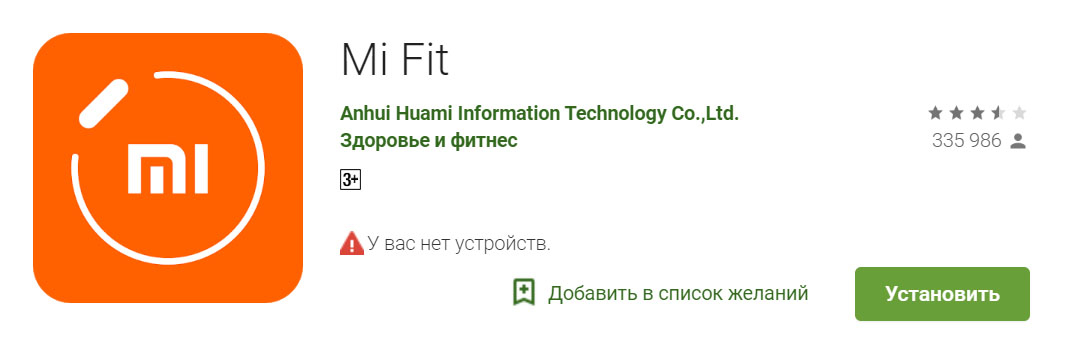
После скачивания активируем на смартфоне Bluetooth и подключение к интернету, а также проверяем, заряжены ли умные часы. Следующий шаг – запуск Mi Fit. Программа встретит приветливым интерфейсом, где сразу будет заметна кнопка «+ Добавить устройство».
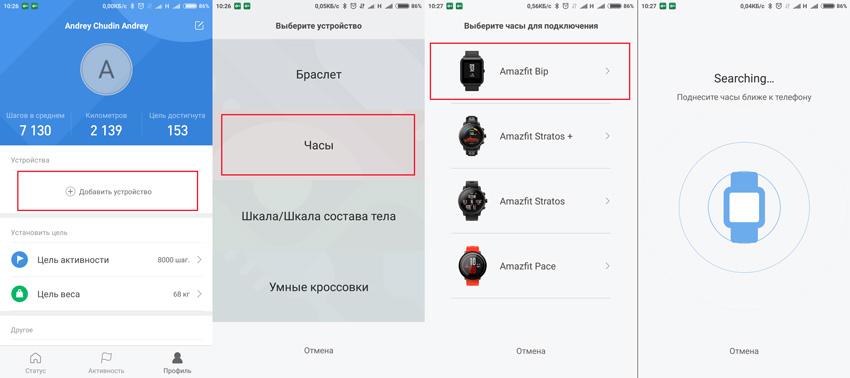
Нажимаем кнопку, затем кликаем на «Часы», выбираем нашу модель и ждем начала сопряжения. Процесс может занять 5-10 минут, поскольку на смарт-часах будет обновляться прошивка и данные датчиков GPS.
Как выставлять и переводить часы в популярных смарт-гаджетах
Процедура установки часов немного варьируется в зависимости от модели и производителя фитнес-браслета. Знание алгоритма настройки популярных смарт гаджетов поможет пользователю быстрее ориентироваться в настройке времени на устройстве, даже если это другой неизвестный бренд.
Apple WATCH
Фитнес-браслет премиум-класса от калифорнийского производителя имеет полный сенсорный экран. Это позволяет устанавливать настройки на самом браслете, а не устанавливать дополнительное программное обеспечение на смартфоне. Чтобы установить или переместить часы от Apple, вы должны:
- Войдите в меню «Настройки», коснувшись соответствующего поля на дисплее.
- Выберите вкладку «Время».
- Укажите «+0 минут» в появившемся окне для дальнейшего сохранения заданных параметров, независимо от исходного часового пояса.
- Используйте функциональное колесо на гаджете Цифровая заводная головка для установки часов и минут.
- Выберите «Сохранить».
Samsung Gear Fit
Производитель линейки фитнес-настольных браслетов Samsung Gear Fit позволяет устанавливать время на устройстве без необходимости сначала загружать приложения сторонних производителей. Чтобы сделать это, тебе нужно:
- Перейдите в меню «Настройки» на самих часах.
- Нажмите на вкладку «Время и дата».
- Установите дату в требуемом формате (обычно DD.MM.YY).
- Выберите формат времени (обычно 24 часа) и установите часы и минуты соответственно.
- Подтвердите, что изменения были сохранены.
Huawei Honor Band
Huawei Honor Band имеет только одну функциональную сенсорную кнопку на своем теле. Он предназначен для переключения между режимами мониторинга активности пользователя (сон, бег, плавание, прогулка и т.д.), а также для правильной синхронизации со смартфоном. Основные параметры (время и дата) устанавливаются автоматически после сопряжения с телефоном с помощью предустановленного приложения Huawei Wear или Huawei Health. Чтобы исправить данные, нужно:
- Поменяй время на смартфоне.
- Откройте официальную заявку.
- Зарегистрируйте вашу учетную запись (или создайте новую).
- Примите пользовательское соглашение.
- Активируйте Bluetooth на вашем смартфоне.
- Синхронизируйте фитнес-браслет с телефоном, после чего на дисплее запястьевого гаджета появятся измененные пользователем настройки.
Как выставить время в детских часах
Как и на большинстве моделей, вы можете установить время на смартфоне вашего ребенка сразу же при первом включении. Такое случается:
- вводя данные в сами часы
- синхронно с вашим смартфоном
- в соответствии с мобильной сетью (если у Baby Watch есть доступ в Интернет).
- на основе данных GSM-сети
Есть и другие способы настройки:
Китайские бренды
Тот же порядок, описанный выше, распространяется на смарт-часы других китайских брендов: Elari, Mi от Xiaomi, Smart Baby Watch q90, q50 и другие от 3G ELEC, Yoho Sport трекер часы. Нюансы заключаются в использовании соответствующих приложений: и названия, и интерфейс программ различны.
Подключение к смартфону на Android

Алгоритм подключения зависит от модели смарт-гаджета. Итак, сначала мы рассмотрим общий случай — как настроить шагомерные часы от Aliexpress для работы со смартфоном.
Устройства обмениваются данными через Bluetooth, поэтому необходимо включить его на телефоне. Затем необходимо установить рекомендованное производителем смартфонов приложение из Google Play. Все, что вам нужно сделать, это поместить часы рядом с телефоном, открыть приложение и открыть его настройки, а также выбрать часы.
Некоторые модели подключаются только тогда, когда совпадают коды, появляющиеся на дисплеях после выбора устройства в программном обеспечении управления. Если коды совпадают, нажмите «Подключить». В противном случае процедуру необходимо повторить заново.
При успешном подключении в программе отображается соответствующий значок.
Родители с двумя и более детьми задаются вопросом, как настроить все детские смартфоны на работу с одним телефоном. Это несложно сделать. Просто откройте приложение и нажмите на стрелку вниз рядом с графическим изображением первых часов. Вы можете добавить любое количество дополнительных гаджетов в всплывающем меню для добавления новых часов. Процедура добавления каждого дополнительного аналогична описанной выше.
Синхронизация со смартфоном
Любая модель смарт-часов имеет аппаратное и программное обеспечение для сопряжения со смартфоном. Фирменные устройства могут подключаться к мобильным гаджетам только одной платформы Android или iOS, например, так как Apple Watch работает только с iPhone. Большинство моделей смартфонов от китайских производителей являются многоплатформенными, что означает подключение ко всем смартфонам.

Ниже приведены пошаговые инструкции по подключению Ваших смарт-часов к смартфону.
Когда процесс завершится, на вашем смартфоне появится сообщение «Подключено» или аналогичное сообщение в окне приложения, или значок «облака». Система также уведомит вас о неудачном сопряжении.
Совет: для синхронизации работы смарт-часов со смартфоном разместите устройства на расстоянии не более 3 футов друг от друга.
Вы можете подключить ваш смарт-часы к смартфону через Интернет, если у вас есть адаптер Wi-Fi, а также настроить его на автоматическое подключение.
Включение интернет-соединения
Интернет в моделях Smart Watch работает по 2 основным принципам:
- Портативный гаджет подключается к сети Wi-Fi.
- Интернет работает благодаря подключенной SIM-карте.
В первом случае пользователь должен войти в режим «Настройки». Перейдите на вкладку «Сеть» и выберите желаемый сигнал Wi-Fi.
Второй путь немного сложнее. Поэтому он предлагает пошаговую инструкцию по настройке смарт-часов таким образом, чтобы они подключались к Интернету через SIM-карту:
- Откройте меню «Настройки» («Настройка» для англоязычных моделей).
- Выберите меню «SIM-карты и сети» или «Подключения».
- Активируйте опцию «Передача данных».

После завершения всех этапов будет работать интернет.
